So überprüfen Sie Profile in der IGEL UMS
Wenn Sie in der IGEL Universal Management Suite (UMS) einem Gerät ein Profil zugewiesen haben, können Sie die Ergebnisse wie folgt überprüfen. In der IGEL UMS Web App können Sie dies wie unter So überprüfen Sie, welche Profile Parameter in der IGEL UMS Web App definieren.
Gehen Sie in der UMS Konsole zu Geräte und wählen Sie das gewünschte Gerät aus.
Klicken Sie auf [Kontextmenü des Geräts] > Konfiguration bearbeitenoder Bearbeiten > Konfiguration bearbeiten.
Oder Sie können auf das Gerät doppelklicken.
Die aktuelle Konfiguration des Geräts wird angezeigt. Blau markierte Pfade führen zu Einstellungen, die bereits über die Profile gesetzt sind.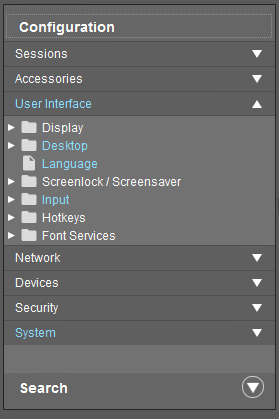
Jede Einstellung, die durch ein Profil vorgegeben wird, ist durch ein Schlosssymbol kenntlich gemacht. Der Wert, den Sie im Profil angegeben haben, wird angezeigt. Sie können die Einstellung hier nicht ändern.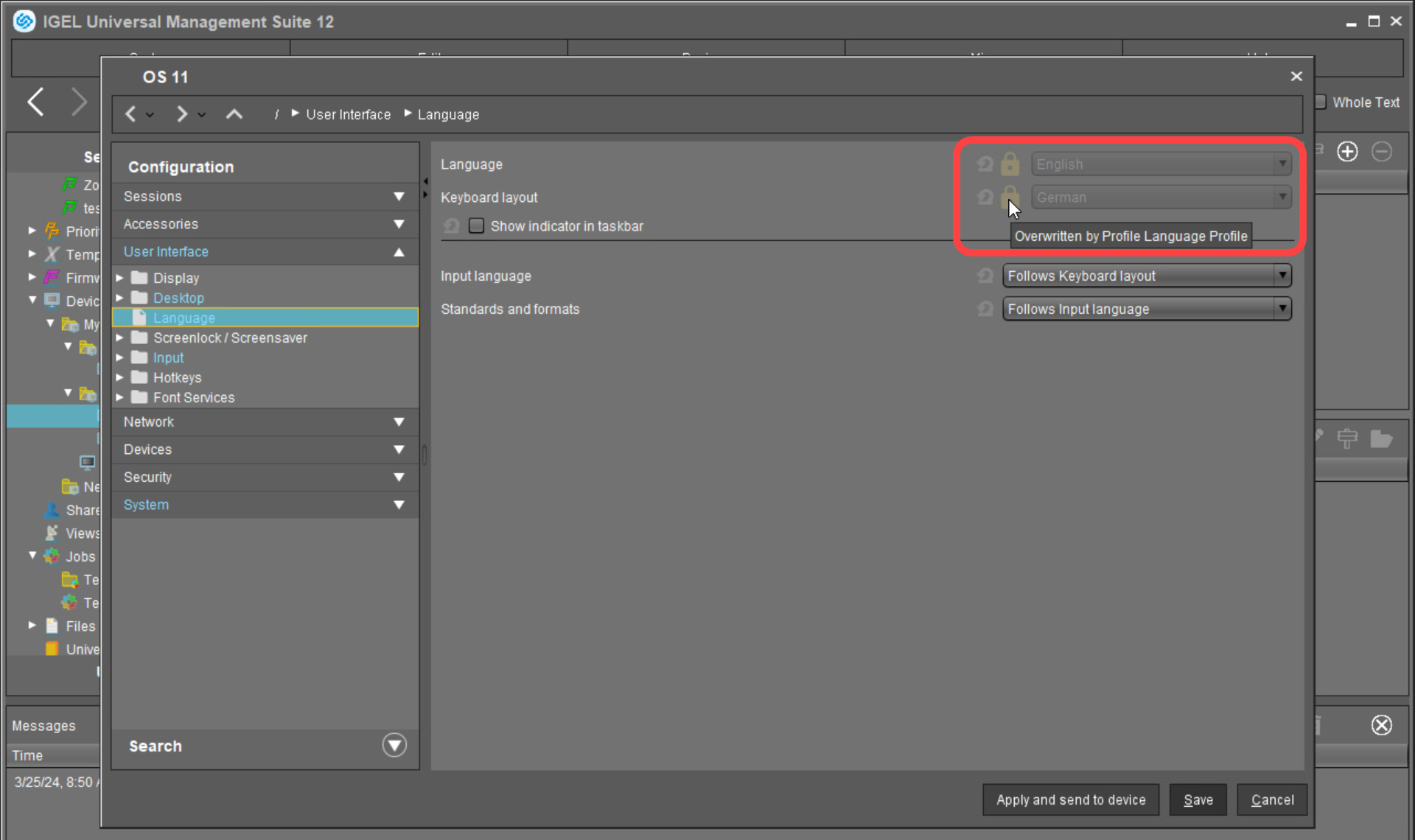
Bewegen Sie die Maus über das Schlosssymbol.
Ein Tooltip zeigt an, aus welchem Profil der Parameterwert entnommen wurde. Dies ist hilfreich, wenn Sie dem Gerät mehr als ein Profil zugewiesen haben. Wenn eine Einstellung in mehreren zugewiesenen Profilen aktiv ist, wird der Wert vom aktuellsten Profil genommen.
Im Bereich Zugeordnete Objekte können Sie zu einem zugewiesenen Objekt navigieren oder dessen Konfiguration bearbeiten.
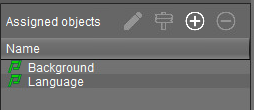
→ Wählen Sie ein Objekt und klicken Sie auf ![]() , um das Objekt zu bearbeiten.
, um das Objekt zu bearbeiten.
→ Wählen Sie ein Objekt und klicken Sie auf ![]() , um im Strukturbaum zu diesem Objekt zu navigieren.
, um im Strukturbaum zu diesem Objekt zu navigieren.
→ Doppelklicken Sie auf ein zugewiesenes Objekt, um direkt dorthin zu springen.
IGEL Tech Video
